
Desde 2019, a Sony permite que os usuários mudem a ID Online da PSN diretamente no PlayStation 4, ou pela sua conta em um navegador no PC. A primeira troca é gratuita, porém, nas seguintes, será cobrada uma taxa de R$ 24,99 por troca.
- Um PS4 a cada 30 segundos: conheça a fábrica automatizada da Sony no Japão
- Aprenda a usar o seu smartphone como um teclado para o PlayStation 4
- 6 dicas essenciais para quem acabou de comprar um PlayStation 4
Também é importante ressaltar que a maioria dos jogos da plataforma foram desenvolvidos para suportarem esta mudança, mas, a Sony alerta que este recurso pode não funcionar com todos os títulos.
No entanto, caso você encontre algum tipo de problema, ainda poderá voltar a utilizar o nome antigo. Mudar seu nome de usuário da PSN é rápido, fácil, e pode ser realizado diretamente nas configurações da sua conta pelo console, ou pelo PC. Confira abaixo o passo a passo!
–
CT no Flipboard: você já pode assinar gratuitamente as revistas Canaltech no Flipboard do iOS e Android e acompanhar todas as notícias em seu agregador de notícias favorito.
–
Como mudar seu nome de usuário da PSN
Pelo PlayStation 4
Passo 1: na tela inicial do PS4, acesse o menu superior e selecione o item “Configurações”.
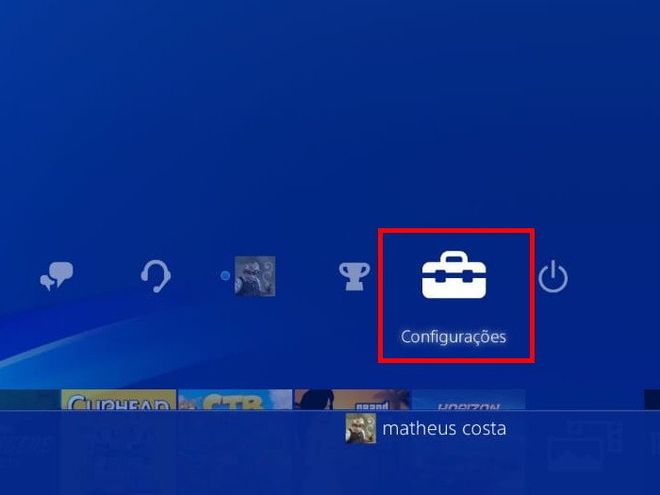
Passo 2: selecione o item “Gerenciamento da conta”.
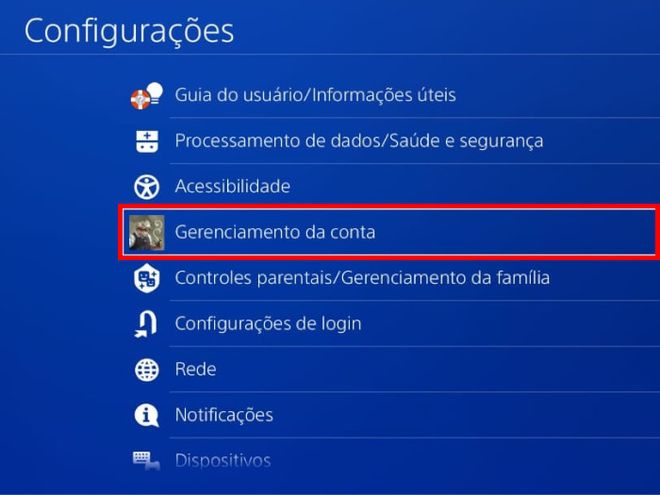
Passo 3: em seguida, acesse “Informações da conta”.
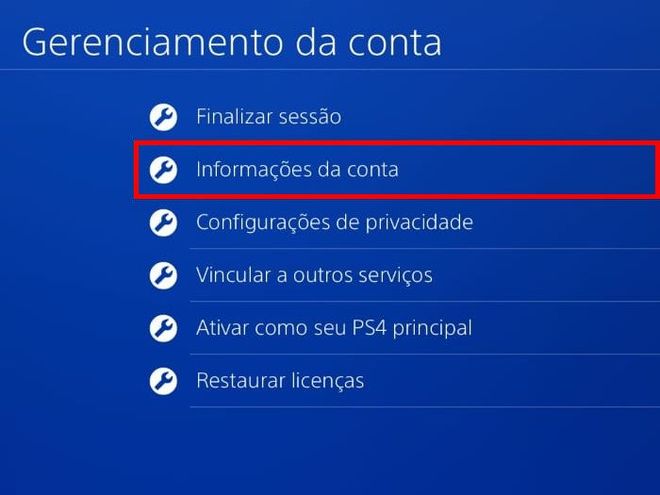
Passo 4: na aba seguinte, selecione o item “Perfil”.
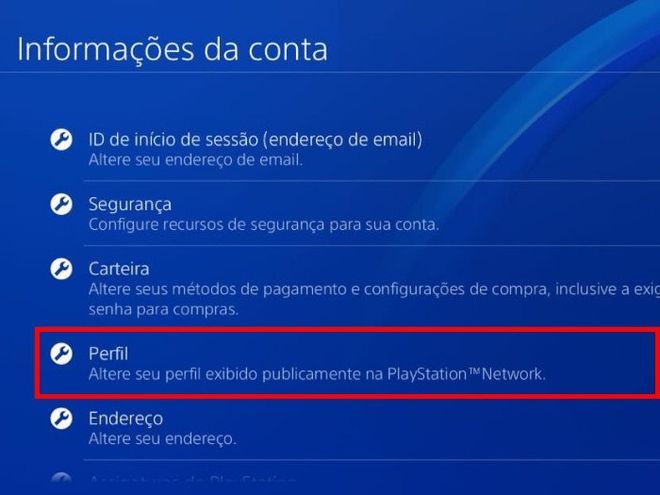
Passo 5: acesse a opção “ID Online”, leia e selecione a opção “Confirmar” nas abas seguintes.
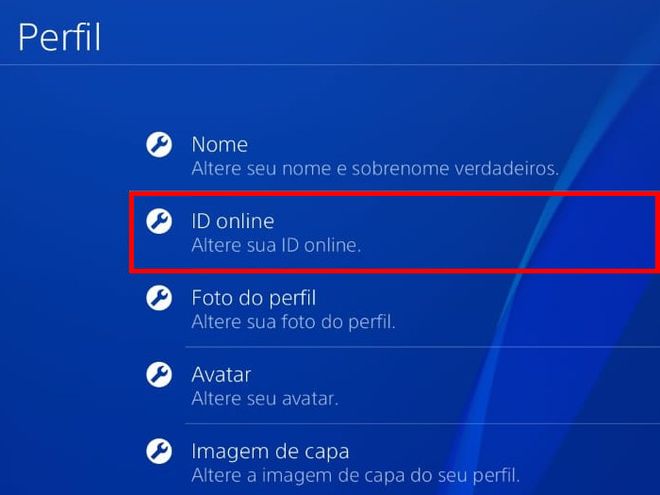
Passo 6: na aba “Alterar ID online”, insira a sua nova ID no local indicado, selecione “Confirmar” e siga os passos para finalizar a mudança.
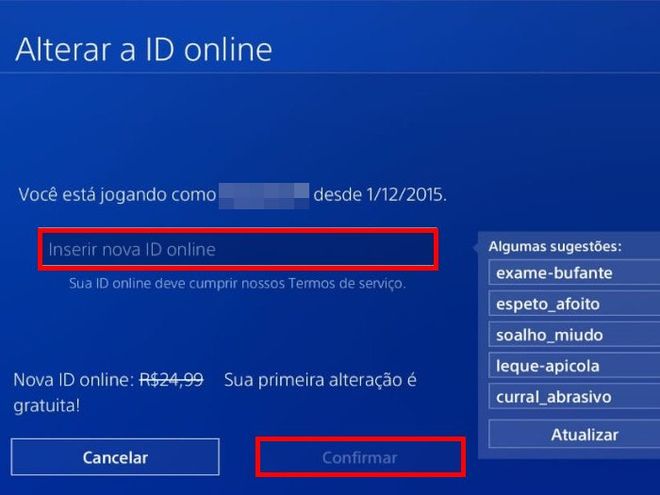
Importante: a primeira mudança é gratuita, porém, nas próximas, será cobrada uma taxa de R$ 24,99 por mudança.
Pelo navegador no PC
Passo 1: acesse o site My PlayStation pelo navegador e efetue o login na sua conta. Acesse a opção “Perfil” no menu superior e, no canto esquerdo, clique em “Editar perfil”.
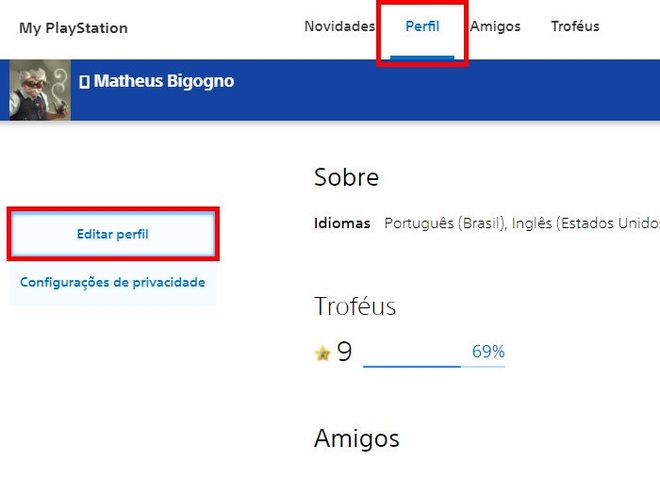
Passo 2: você será direcionado a uma nova aba. Na seção “Perfil da PSN”, localize o item “ID online” e clique em “Editar”.
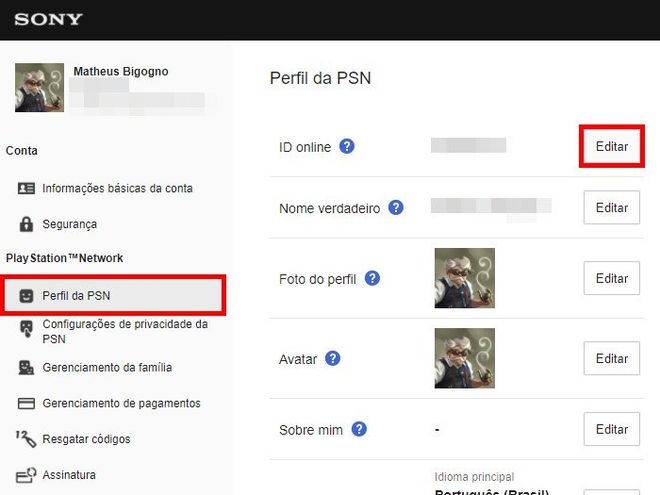
Passo 3: preencha o campo com a nova ID Online, clique em “Verificar disponibilidade” e siga os passos para finalizar a mudança.
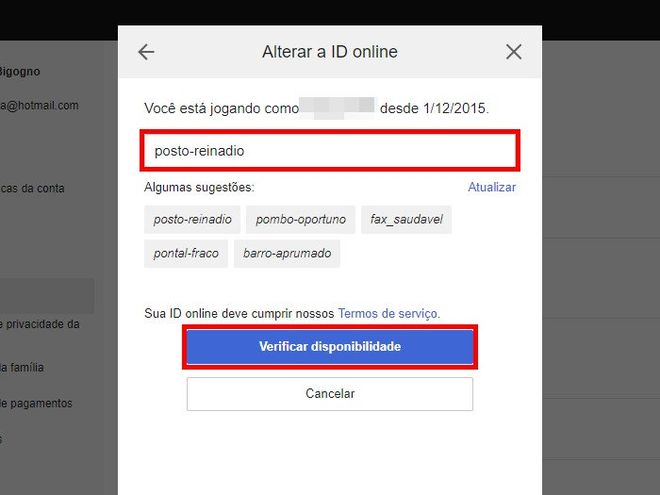
Importante: a primeira mudança é gratuita, porém, nas próximas, será cobrada uma taxa de R$ 24,99 por mudança.
Pronto! Agora você pode alterar seu nome de usuário da PSN.
Trending no Canaltech:
- Asteroide passa “de raspão” por nós e só foi detectado seis horas depois
- Descobertas 100 anãs marrons bastante frias e próximas ao Sol
- Cientistas apontam sinais de imunidade duradoura à COVID-19
- NASA rastreia movimento lento em anomalia no campo magnético da Terra
- Arecibo | Radiotelescópio que busca por alienígenas é misteriosamente danificado
Fonte: Canaltech
